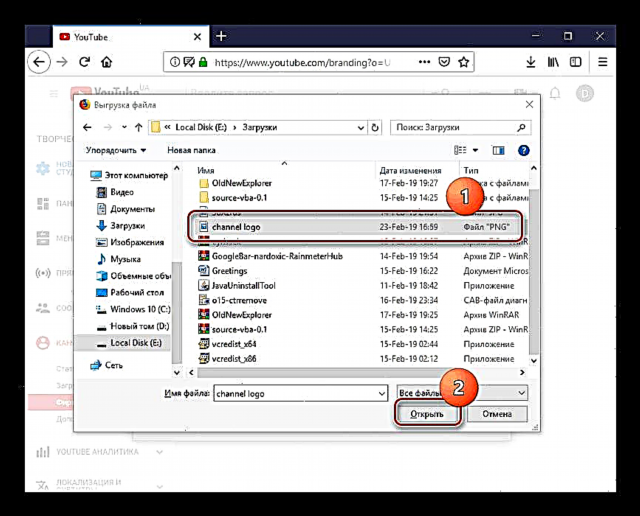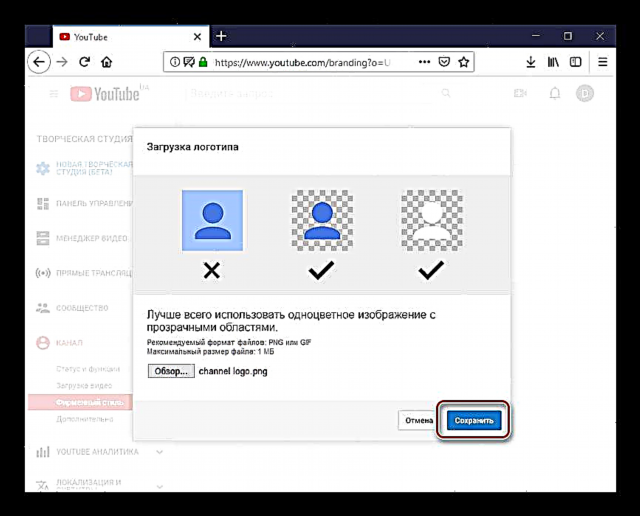යූ ටියුබ් හි බොහෝ ජනප්රිය නාලිකා වලට ඔවුන්ගේම ලාංඡනයක් ඇත - වීඩියෝවල දකුණු කෙළවරේ කුඩා නිරූපකය. මෙම මූලද්රව්යය ක්ලිප් වලට පෞද්ගලිකත්වය ලබා දීම සඳහා මෙන්ම අන්තර්ගත ආරක්ෂණ මිනුමක් ලෙස යම් ආකාරයක අත්සනක් ලෙසද භාවිතා කරයි. අද අපට ඔබට කියන්නට අවශ්ය වන්නේ ඔබට ලාංඡනයක් නිර්මාණය කරන්නේ කෙසේද සහ එය යූ ටියුබ් වෙත උඩුගත කරන්නේ කෙසේද යන්නයි.
ලාංඡනයක් සාදා ස්ථාපනය කරන්නේ කෙසේද
ක්රියා පටිපාටිය විස්තර කිරීමට ඉදිරියට යාමට පෙර, ලාංඡනය නිර්මාණය කිරීම සඳහා අවශ්යතා කිහිපයක් අපි දක්වන්නෙමු.
- දර්ශන අනුපාතය 1: 1 (වර්ග) අනුපාතයකින් ගොනු ප්රමාණය 1 MB නොඉක්මවිය යුතුය;
- ආකෘතිය - GIF හෝ PNG;
- විනිවිද පෙනෙන පසුබිමක් සහිත රූපය වඩාත් සරල ය.
දැන් අපි සෘජුවම ප්රශ්නකාරී මෙහෙයුම සිදුකරන ක්රම වෙත යොමු වෙමු.
පියවර 1: ලාංඡනයක් සාදන්න
ඔබට සුදුසු වෙළඳ නාමයක් තනිවම සෑදිය හැකිය, නැතහොත් විශේෂ ists යින්ගෙන් ඇණවුම් කළ හැකිය. පළමු විකල්පය උසස් චිත්රක සංස්කාරකයක් හරහා ක්රියාත්මක කළ හැකිය - උදාහරණයක් ලෙස ඇඩෝබි ෆොටෝෂොප්. අපගේ වෙබ් අඩවියේ ආරම්භකයින් සඳහා සුදුසු අත්පොතක් තිබේ.
පාඩම: Photoshop හි ලාංඡනයක් නිර්මාණය කරන්නේ කෙසේද
කිසියම් හේතුවක් නිසා Photoshop හෝ වෙනත් රූප සංස්කාරකවරුන් සුදුසු නොවේ නම්, ඔබට සබැඳි සේවා භාවිතා කළ හැකිය. මාර්ගය වන විට, ඒවා අතිශයින්ම ස්වයංක්රීය වන අතර එය නවක පරිශීලකයින් සඳහා වන ක්රියා පටිපාටිය බෙහෙවින් සරල කරයි.

තව දුරටත් කියවන්න: මාර්ගගත ලාංඡන උත්පාදනය
එය ඔබ සමඟ ගනුදෙනු කිරීමට කාලයක් හෝ ආශාවක් නොමැති නම්, ඔබට ග්රැෆික් නිර්මාණ චිත්රාගාරයකින් හෝ තනි කලාකරුවෙකුගෙන් වෙළඳ නාමයක් ඇණවුම් කළ හැකිය.
පියවර 2: ලාංඡනය නාලිකාවට උඩුගත කරන්න
අපේක්ෂිත රූපය නිර්මාණය කිරීමෙන් පසුව එය නාලිකාවට උඩුගත කළ යුතුය. ක්රියා පටිපාටිය පහත දැක්වෙන ඇල්ගොරිතම අනුගමනය කරයි:
- ඔබගේ යූ ටියුබ් නාලිකාව විවෘත කර ඉහළ දකුණු කෙළවරේ ඇති අවතාරය මත ක්ලික් කරන්න. මෙනුවේ, තෝරන්න "නිර්මාණාත්මක චිත්රාගාරය".
- කර්තෘ අතුරුමුහුණත විවෘත වන තෙක් රැඳී සිටින්න. පෙරනිමියෙන්, යාවත්කාලීන කළ සංස්කාරකයේ බීටා අනුවාදය දියත් කර ඇති අතර, ලාංඡනය ස්ථාපනය කිරීම ඇතුළුව සමහර කාර්යයන් එහි නොමැත, එබැවින් ස්ථානය මත ක්ලික් කරන්න "ක්ලැසික් අතුරුමුහුණත".
- ඊළඟට, බ්ලොක් එක විවෘත කරන්න නාලිකාව සහ අයිතමය භාවිතා කරන්න "ආයතනික අනන්යතාවය". මෙහි බොත්තම ක්ලික් කරන්න. චැනල් ලාංඡනය එක් කරන්න.

රූපය බාගත කිරීම සඳහා බොත්තම භාවිතා කරන්න. "දළ විශ්ලේෂණය".
- සංවාද කොටුවක් දිස්වනු ඇත "ගවේෂක"එහිදී අපේක්ෂිත ගොනුව තෝරා ක්ලික් කරන්න "විවෘත".
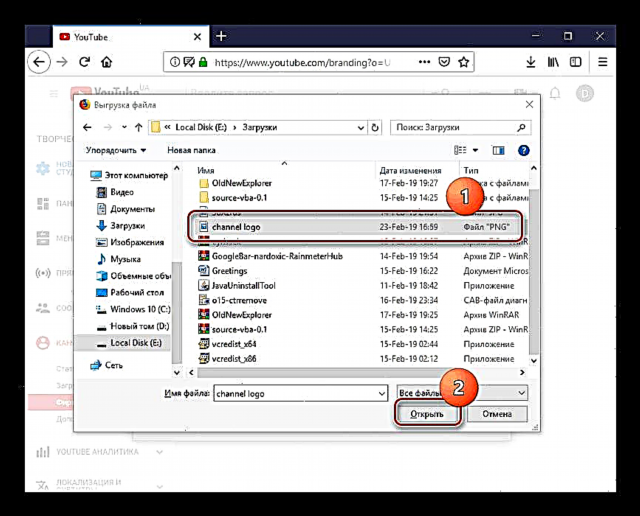
ඔබ පෙර කවුළුව වෙත ආපසු ගිය විට, ක්ලික් කරන්න සුරකින්න.
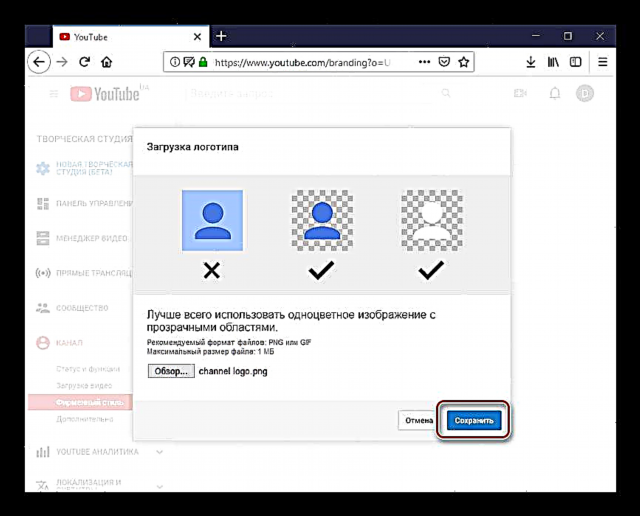
නැවතත් සුරකින්න. - රූපය බාගත කිරීමෙන් පසුව, එය ප්රදර්ශනය කිරීම සඳහා විකල්ප ලබා ගත හැකිය. ඒවා එතරම් පොහොසත් නොවේ - ඔබට ලකුණ දර්ශනය වන කාල සීමාව තෝරා ගත හැකිය, ඔබට ගැලපෙන විකල්පය තෝරා ක්ලික් කරන්න "නැවුම් කරන්න".
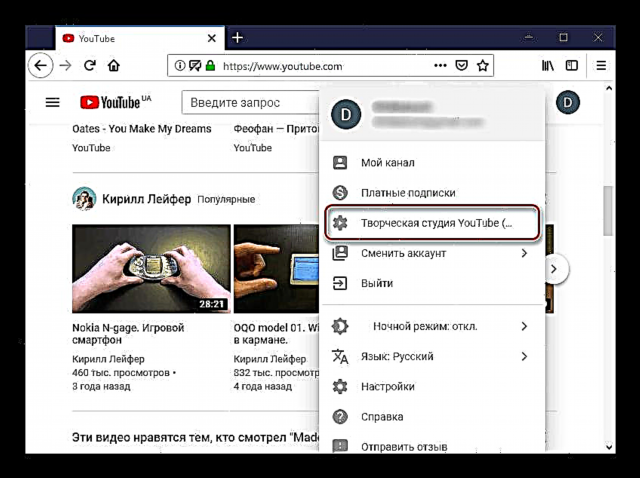


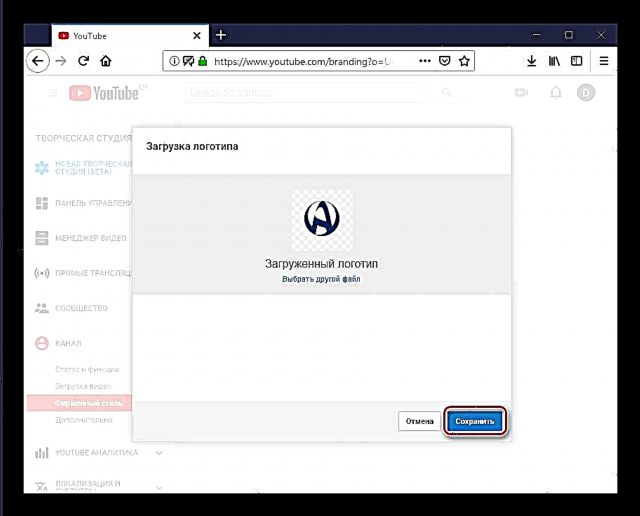

ඔබගේ යූ ටියුබ් නාලිකාවට දැන් ලාංඡනයක් ඇත.
ඔබට පෙනෙන පරිදි, යූ ටියුබ් නාලිකාවක් සඳහා ලාංඡනයක් නිර්මාණය කිරීම සහ පූරණය කිරීමෙහි කිසිදු සංකීර්ණ දෙයක් නොමැත.